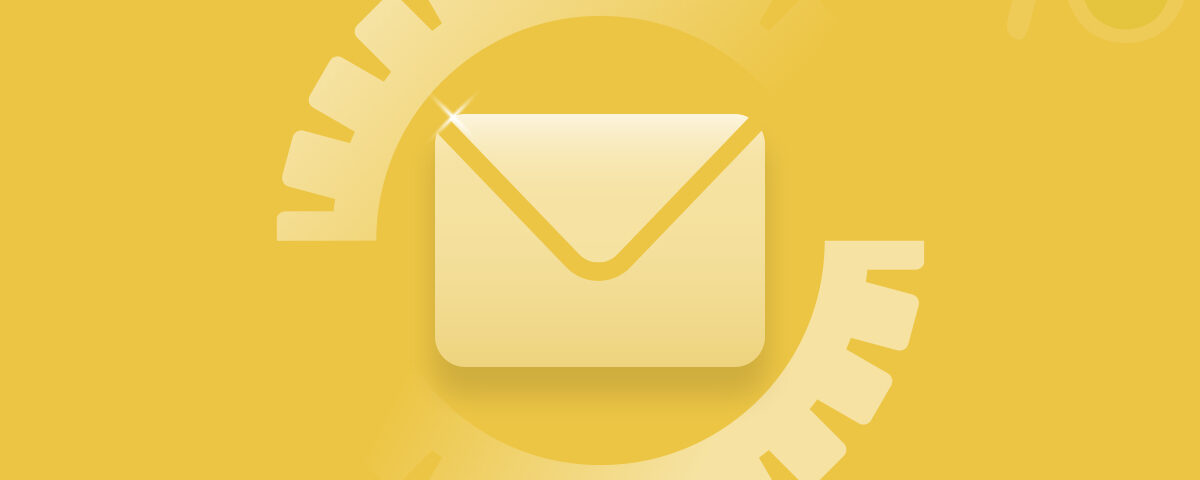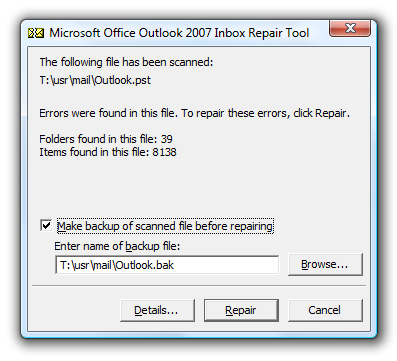
Vários usuários usam o Microsoft Outlook todos os dias para enviar ou receber emails, executar várias tarefas, enviar notificações sobre eventos importantes, organizar melhor suas atribuições de trabalho, dividir a categoria de emails em pastas e assim por diante.
Não há dúvida de que o Outlook é um aplicativo extremamente útil que simplifica nossas vidas. No entanto, muitos usuários também se queixaram de suas deficiências na forma de pequenos problemas enfrentados de vez em quando.
Não há dúvida de que o Outlook é um aplicativo extremamente útil que simplifica nossas vidas. No entanto, muitos usuários também se queixaram de suas deficiências na forma de pequenos problemas enfrentados de vez em quando.
Se o seu arquivo PST estiver corrompido ou com dados ausentes, você sempre poderá acessar o arquivo .bak para restaurar os dados.
Passos para recuperar dados de arquivo Outlook PST BAK
- Localize o seu arquivo .bak. Está localizado na pasta do arquivo PST original.
- Agora faça uma cópia desse arquivo .bak. Nomeie-o com a extensão .pst. Por exemplo, nomeie o arquivo como Outlookfile.pst.
- Importe o arquivo PST recém-criado. Vamos para File -> Import and Export. No Outlook 2010 e em edições posteriores, clique em File -> Open -> Import.
- Clique Import from another program or file e clique Next.
- Agora selecione seu PST arquivo e clique Next.
- Sob File to import guia, clique em Browse e clique duas vezes em pst arquivo.
- Sob Options guia, clique em Do not import duplicates e clique Next.
- Sob Select the folder to import from, selecione seu arquivo PST e, em seguida, selecione Include subfolders.
- Agora selecione Import folders into the same folder in e selecione seu novo arquivo de pastas particulares (PST).
- Clique Finish.
Reparar arquivo PST usando o Yodot Outlook PST Repair
Embora o Scanpst.exe seja uma ferramenta útil, ele tem poucas limitações. A ferramenta de reparo da caixa de entrada não pode corrigir arquivos que possuem grandes corrupções. Ele também não suporta arquivos PST grandes.
Yodot Outlook PST Repair é uma excelente ferramenta de reparo PST que supera as limitações acima. Ele também pode reparar arquivos PST protegidos por senha e compactados.
Yodot Outlook PST Repair trabalha em um modo não-destrutivo. Ele lê o arquivo, extrai o conteúdo dele e cria um arquivo íntegro, corrigindo todos os problemas. Portanto, seu arquivo PST de origem não é afetado de forma alguma.
Siga estas etapas para reparar seu arquivo PST corrompido:
- Baixe e instale a versão mais recente do software Yodot Outlook PST Repair.
- Na tela inicial, clique em Open PST file para selecionar seu arquivo PST corrompido.
- Selecione Normal Scan e procure o local de destino para salvar o PST reparado file.
- Clique em Repair.
- Depois que o processo de reparo estiver concluído, você poderá visualizar os arquivos reparados através do recurso Visualizar.
- Abra a pasta de destino para acessar os arquivos PST reparados.
Se seu conjunto Outlook de pastas não pode ser aberto, Software Yodot corrige o problema em conformidade.
O software funciona bem em todas as versões dos sistemas operacionais Windows e Mac. O reparo Yodot Outlook PST também é suportado em todas as versões do Outlook.